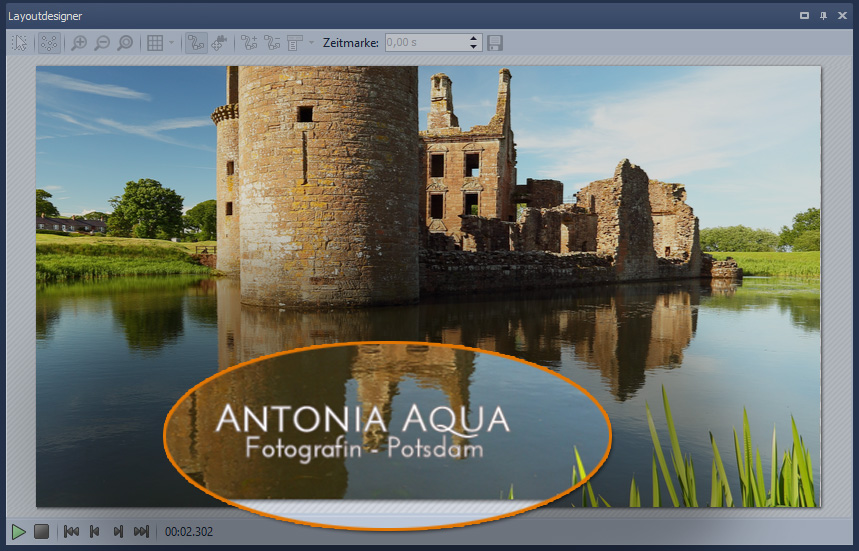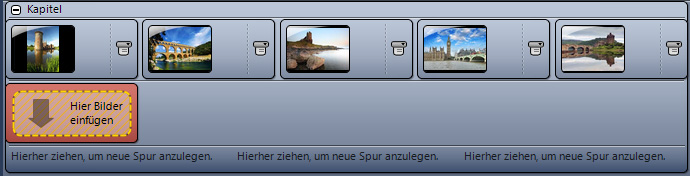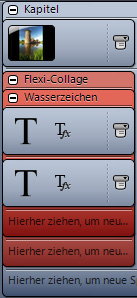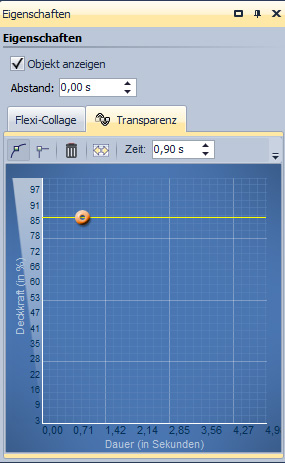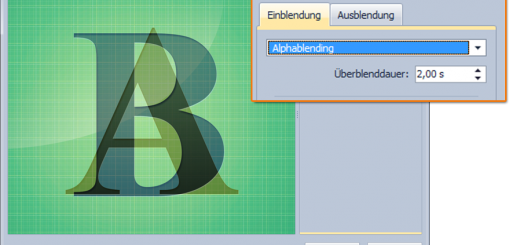Wasserzeichen einfügen und Bilder schützen in der DiaShow
Ein Vorteil des Internets ist es, dass sich Daten schnell teilen und verbreiten lassen – manchmal ist aber genau dies ein Nachteil für alle Kreativen, deren Werke ohne Kennzeichnung des Urhebers frei verwendet werden – ohne Einverständnis!
Schöne Fotos sind schnell kopiert und verteilen sich blitzschnell in den unüberschaubaren Weiten. Mit einem Wasserzeichen können Sie zwar nicht vermeiden, dass Ihre Fotos ungewollt weiterverbreitet werden – Ihre Urheberschaft bleibt jedoch auf dem Bild sichtbar.
Wasserzeichen einfügen in 4 Schritten
Auch in der AquaSoft DiaShow können Sie ein Wasserzeichen einfügen, Sie müssen dafür weder Ihre Bilder direkt bearbeiten, noch irgendein weiteres Programm benutzen.
In vier Schritten ziert das Wasserzeichen auch Ihre Show, legen wir los!
Schritt 1: Spuren anlegen
Öffnen Sie Ihre AquaSoft DiaShow und ziehen Sie gleich ein Kapitel-Objekt aus der Toolbox in die Timeline. In das Kapitel fügen Sie Ihre Bilder ein.
Nun ziehen Sie ein Flexi-Collage-Objekt in eine neue Spur des Kapitels, die sich unter den Bildern befindet (auf „Hierher ziehen, um neue Spur anzulegen„).
Schritt 2: Beschriftung einfügen
In die leere Flexi-Collage ziehen Sie zwei Text-Objekte aus der Toolbox.
In das Textfeld des ersten Objektes schreiben Sie Ihren Namen oder Ihr Pseudonym. Suchen Sie sich eine Schrift aus, die zu Ihnen passt und die gut lesbar ist.
Wenn Sie sich nicht sicher sind, welche Schriftart Sie nehmen sollen, dann schauen Sie in unseren SnapTip zum Thema „Passende Schriftart finden„.
Das zweite Text-Objekt kann Ihre Webadresse, Ihren Standort oder Ihre Bezeichnung enthalten. Wählen Sie auch hierfür eine gut lesbare Schriftart, die mit der ersten harmoniert.
Platzieren Sie die beiden Schriften in der Mitte des Vorschau-Bereichs im Layoutdesigner. Sie können sich dort die Mittellinien anzeigen lassen, so können Sie die Texte besser ausrichten.
Klicken Sie nun in der Timeline auf den roten Rand der Flexi-Collage. In der Flexi-Collage sind beide Texte verbunden, so müssen Sie nur noch die Flexi-Collage selbst positionieren, um Ihr Wasserzeichen an die gewünschte Stelle zu bringen.
Ich empfehle Ihnen, das Wasserzeichen mittig in der unteren Bildhälfte zu platzieren.
Wenn sich das Wasserzeichen zu dicht am Bildrand befindet, lässt es sich viel leichter aus dem Bild entfernen, indem der Bildrand abgeschnitten wird.
Schritt 3: Transparenz einfügen
Natürlich soll der Betrachter von Ihren Fotos fasziniert sein und nicht unentwegt auf das Wasserzeichen starren, welches ihm in schreienden Farben entgegen blinkt.
Achten Sie darauf, dass Sie es dezent und einfach halten. Sie können einfaches Schwarz oder Weiß als Textfarbe wählen, außerdem können Sie dem Schriftzug eine leichte Transparenz verleihen.
Während die Flexi-Collage noch immer aktiviert ist (Rand der Flexi-Collage in der Timeline anklicken), gehen Sie zum Fenster „Eigenschaften“. Dort befindet sich der Reiter „Transparenz“.
Klicken Sie in das blaue Feld und legen Sie die Deckkraft Ihres Wasserzeichens nach Belieben fest.
Schritt 4: Anzeigedauer des Wasserzeichens anpassen
Möchten Sie, dass das Wasserzeichen erst nach Ihrem Intro erscheint oder soll das Wasserzeichen über die gesamte Dauer der Show zu sehen sein?
Verändern Sie durch die Anzeigedauer der Text-Objekte, indem Sie die STRG-Taste gedrückt halten und nacheinander beide Text-Objekte anklicken. Sie sind nun beide markiert. Durch Ziehen oder eine genaue Eingabe der Zeit im Fenster „Eigenschaften“ können Sie die Dauer verändern.
Den Startzeitpunkt Ihres Wasserzeichens legen Sie über die Flexi-Collage fest. Schieben Sie sie bei gedrückter Maustaste in der Timeline an die gewünschte Stelle oder geben Sie den Start unter „Abstand“ im Fenster „Eigenschaften“ ein.
Benutzen Sie schon Wasserzeichen in Ihren Fotos? War der Beitrag für Sie nützlich?
Schreiben Sie mir Ihre Meinung in die Kommentare! 🙂